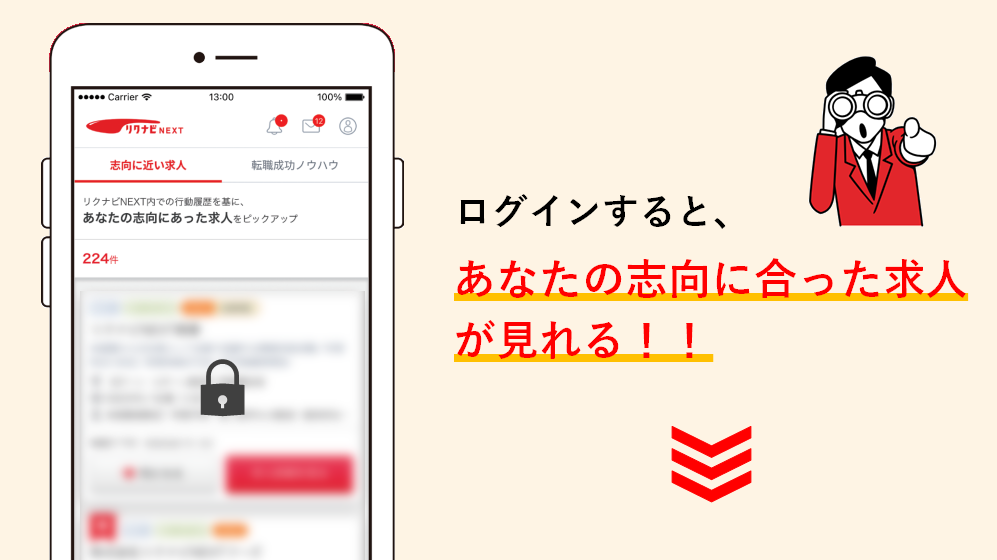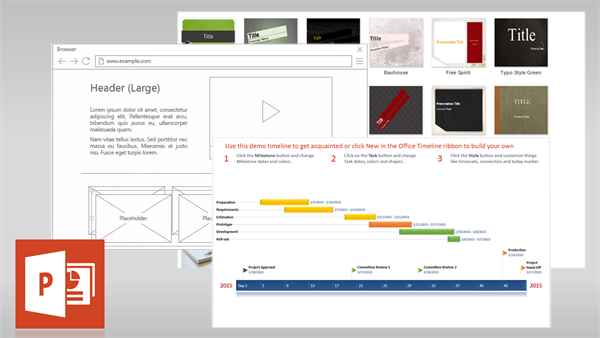
提案資料にプレゼンスライド、時に各種の設計資料や指示書などにも使われる愛すべきツール、PowerPoint。
ですが、ただでさえ多機能で多用途であるがために『もっとパワポを使い倒すにはどうするべきか?』を考える方はそんなに多くないような気がします。
というわけで今回は、著者のパワポ愛を爆裂させつつ『全部パワポでいいや!』と言いたくなる厳選アドインをご紹介。あらゆる作業を超高速化&美しく仕上げてしまうPowerPointの使い倒し術、お楽しみ… もとい お試しください。
目次
- 【おさらい】アドインの登録・有効化方法
- デザインテーマのダウンロード不要!いつでも呼び出せる大量のテーマを追加実装する必携アドイン
- これがパワポ?!超簡単にグリグリ動く Prezi 風味なプレゼンを作成可能な無料アドイン
- Webサイトの設計もパワポで!ワイヤーフレーム作成シェイプセット
- プロジェクトのスケジュール管理もパワポでやりたい方向けに衝撃アドイン
- ハイクオリティなグラフを1発生成!3Dグラフ作成アドインの決定版
- パワポで描いた図形や動画が、そのまま共有可能なWebページや動画として書き出せる神ツール
- パワポのグラフを全力カスタマイズ!HTML、CSSを使って思いっきり改造できるアドイン
- 【おまけ】まるでフォトショのレイヤーパネルのようにオブジェクトを管理して作業効率を上げる方法
【おさらい】アドインの登録・有効化方法
以前Excelの記事でも書きましたが、パワポをもっと便利にするアドイン(Add-in)の登録方法を再掲しときましょう。
- ダウンロードしたアドインファイルをインストール
- PowerPointを起動して「ファイル」 ⇒ 「オプション」 ⇒ 「アドイン」と選択
- アドインダイアログで「参照」 ⇒ 上述のファイルを選択して「OK」
ささ、触りはこんなもんにして、早速本題です。
デザインテーマのダウンロード不要!いつでも呼び出せる大量のテーマを追加実装する必携アドイン
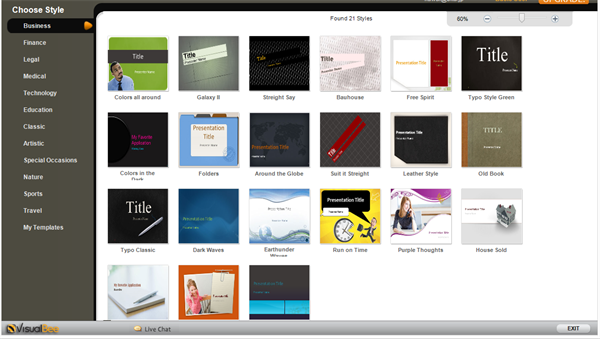
確かに(昔よりは)Microsoftも頑張ってくれてるんですが、やっぱりダサいパワポのデフォルトテーマ。
これをなんとかするために、オシャレテーマ配布サイトを巡回してはみるものの…これを探す手間がまぁなかなか大変で。。。と、そんな方にオススメなのがこの「VisualBee」アドインです。
大量のスタイリッシュなテーマ、画像ファイルがサクッと使えるようになるのはもちろん、簡単に実装できるオリジナルアニメーション効果なども豊富にプリセット。
シンプルなUIに従って数クリックするだけで、まるでプロが作るようなゴージャスな資料作成が可能になるという統合プレゼン資料作成ツールです。
動画を見てもらえばわかりますが、結構ハンパないやつです。
これがパワポ?!超簡単にグリグリ動く Prezi 風味なプレゼンを作成可能な無料アドイン
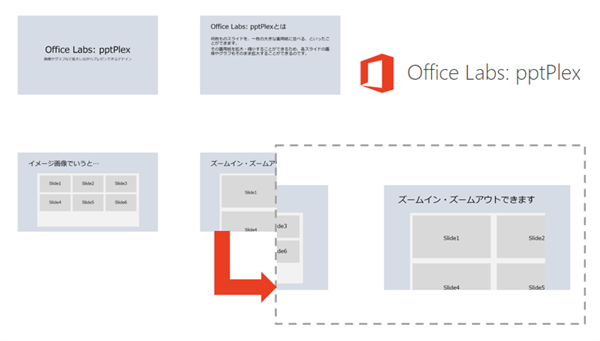
はじめに見ていたスライドの一部にグイーッと寄ったと思ったら次の資料が現れる。まるでカメラが上空に飛び上がったかのように、3次元的に画面が切り替わって次の資料が出てくる…などなど。
非常にインタラクティブな表現が可能だとして「パワポを超えた!」と絶賛されたプレゼンツール「Prezi」。あれを見たパワポ愛溢れる超人たちが『それくらいパワポだってできるもん!』と作り上げたのがこのツールです。(多分)
つまりどういうことができるのか?は、以下の動画を見ていただければ一目瞭然。(4:05あたりから挙動のデモンストレーションが見れます)
これまでのパワポの常識を覆すグリッグリうごくアクションを、実に簡単な数クリックのみの手間で実装できるアドイン。
大きめのプレゼンや講演会資料などで活用してみて、「これパワポだけど何か?」とか言いたい方にぜひ。
Webサイトの設計もパワポで!ワイヤーフレーム作成シェイプセット
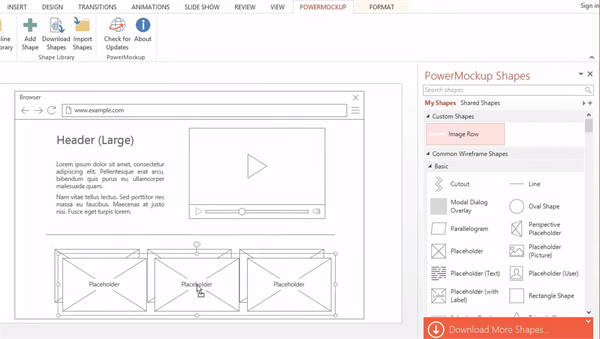
Webサイトの設計や下書きに必要不可欠なワイヤーフレーム。これを作成する際にもパワポを最大限活かすためのアドインが存在するのでご紹介。
なんと100種類以上のワイヤーフレーム作成用パーツがサクッと使えるようになるアドインで、それぞれのパーツの完成度も高いため、プロユースにも耐えうる素敵設計です。
例えば、自社サイトの運用支援に。制作チームとのコミュニケーションツールに。
ややこしい「そっち系専用ツール」の導入なしに、いつものパワポでこの手のことが高速でできるようになるのはありがたいですね。
ちなみに無料版だと全パーツの3割程度が利用可能。約6ドルで全パーツの利用制限を解除できます。
プロジェクトのスケジュール管理もパワポでやりたい方向けに衝撃アドイン
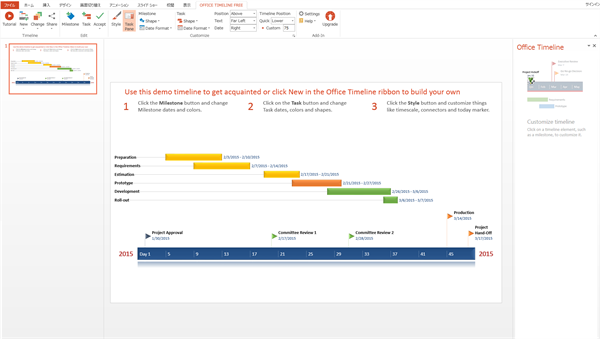
あらゆるプロジェクトにおいて超重要な位置にあり、なんだかんだ言って誰かがいつかは作らなくちゃいけない工程管理表(ガントチャート)。
デフォルトのパワポでも「ただ図を描くだけ」だったらなんとかならないこともないんですが、これがまたかなり面倒。
そこでこのアドイン『Office Timeline』の出番です。
あらかじめプリセットされているテンプレートを選んで、各項目を埋めるだけで、後から簡単に変更可能でかつ美しいガントチャートが一瞬で生成されてしまいます。
Excelなんか嫌だ!全部パワポがいいんだ!という方向けですが、使い慣れると非常に便利なので、ぜひ。
ハイクオリティなグラフを1発生成!3Dグラフ作成アドインの決定版

どんなプレゼン資料にもまぁ大抵1つは入っている「グラフ」。それ自体にそこまで精度はいらないものの、デフォルトのグラフがあまりにダサくて辟易(へきえき)している方も多いのでは?
この『oomfo』なら、上記のようなオシャレ風味な3Dグラフが簡単に生成可能です。
棒グラフや折れ線グラフ、円グラフなど基本的なものはもちろん、ピラミッド型など、さまざまなタイプのリッチデザインのグラフを作ることができます。
パワポで描いた図形や動画が、そのまま共有可能なWebページや動画として書き出せる神ツール
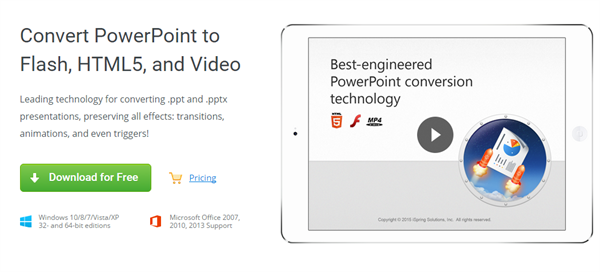
ざっと作ったパワポ資料がそのままWebページになったらなぁ…
このグリグリうごくアニメーションごと動画で書き出せたらなぁ…
ものすごくニッチですが、確かに存在するそんなニーズに対応する脅威のアドイン、それがこの「iSpring Converter」です。
ppt(pptx)ファイルをHTMLやFlash、MP4へ直接変換しコンテンツにしてしまったり、共有したり。基本は有料(300ドル)ですが、30日間の無料トライアルもあるのでぜひお試しを。
超便利です。
パワポのグラフを全力カスタマイズ!HTML、CSSを使って思いっきり改造できるアドイン
Office Apps Fiddle for PowerPoint
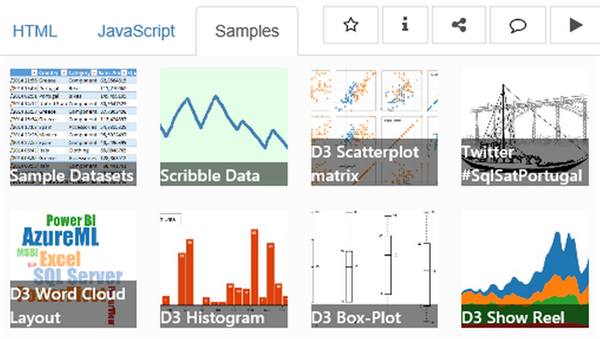
グラフを作るとき、用意されている図形描画のみを使うとなると、色々限界があるのはみなさま周知の事実。
とはいえ、細かくいじろうとするとExcelを使わないと…なんだけどそれもそこまで格好良くないし…とお嘆きの方に朗報です。
このアドインをインストールすると、豊富なサンプル(SVG描画グラフ)をベースに各種のコードを直接いじることで、誰でも簡単にHTMLやCSS、JavaScriptを用いたオリジナルグラフの作成が可能になったりします。
本職であるフロントエンドな方々にとっては、もしかするとこっちのほうが使いやすい…かも?というちょっとすごい仕様のグラフ描画アドインですね。
>>ダウンロード:Office Apps Fiddle for PowerPoint
【おまけ】まるでフォトショのレイヤーパネルのようにオブジェクトを管理して作業効率を上げる方法
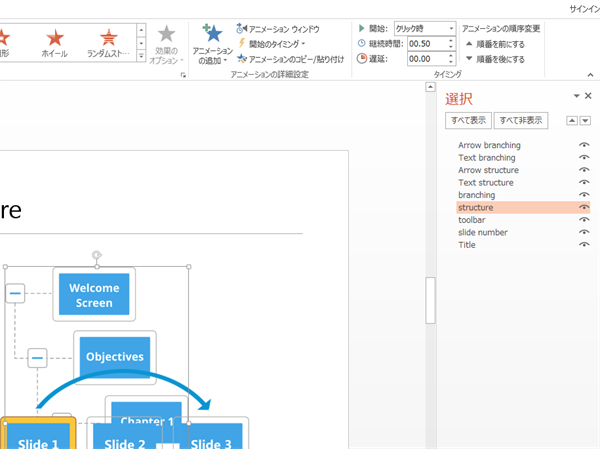
例えば、テキストと画像を重ねて表示したいとき、ドラッグアンドドロップしたらテキストが画像の下に表示されてしまった…。なんてこと、よくありますよね。
そんなあるあるイライラを解消しつつ、まるでPhotoshopのレイヤーパネルのようにPowerPointを使ってしまうデフォルトの機能がWin版にだけ実装されていたりします。
- 「ホーム」リボン一番右の「選択」をクリック
- ドロップダウンメニューの「オブジェクトの選択と表示」をクリック
手順としてはたったこれだけでOK。
実行すると、画面右端に階層構造を明確に示したレイヤーウィンドウが生成され、今自分がいじっているのがどこにあるどんなモノなのか?が一瞬で把握可能。
オブジェクトの順番変更だけでなく、もちろん表示非表示を変えることも可能なので、「ちょっと後でこれ使うからここに置いといて…」的な活用も可能になるんです。
Office 2010からの搭載でイマイチ地味だったため全然浸透してないようですが、ハッキリ言って「知れば確実に効率をあげる裏ワザ」みたいなものなので、ぜひお試しいただければと思います。
※なおMac版PowerPointでは、なぜか同じ事をやるとものすごい3Dでグリグリしたレイヤーindex画面が生成されます(オブジェクトを選択した状態で「重なったオブジェクトの並べ替え」を選択)。
が、以下のような感じで笑えるほど使えないので、そっと忘れてあげるのが吉でしょう。
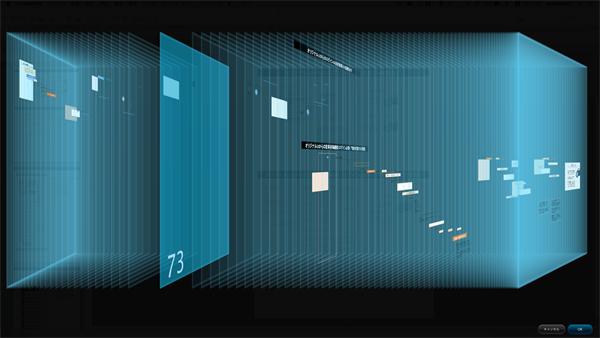
取材・編集:中村健太